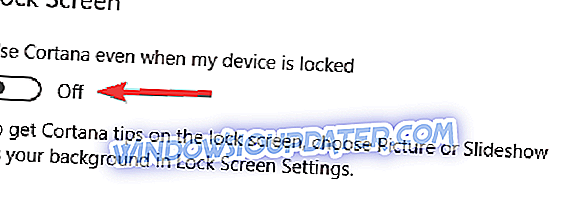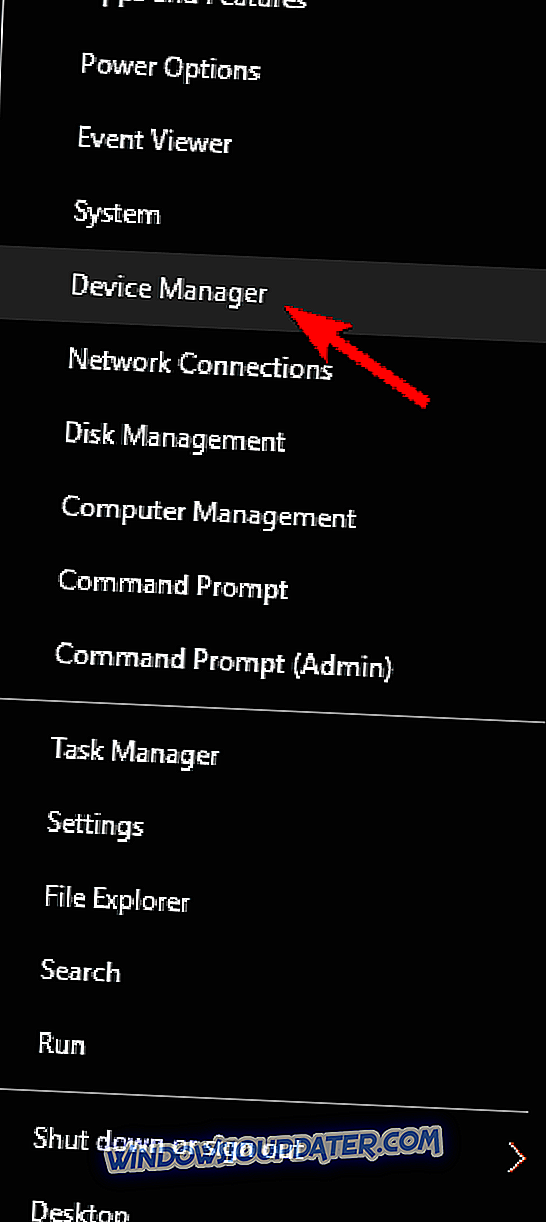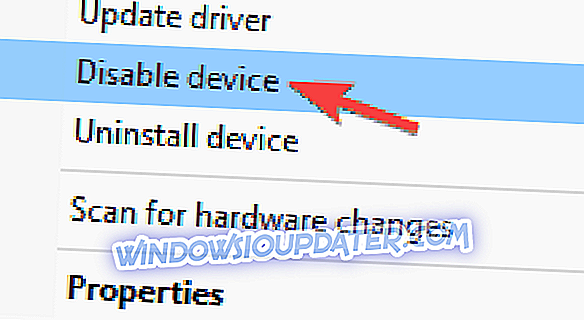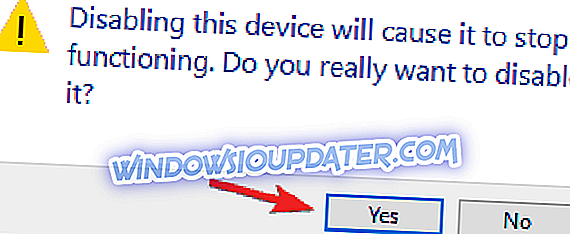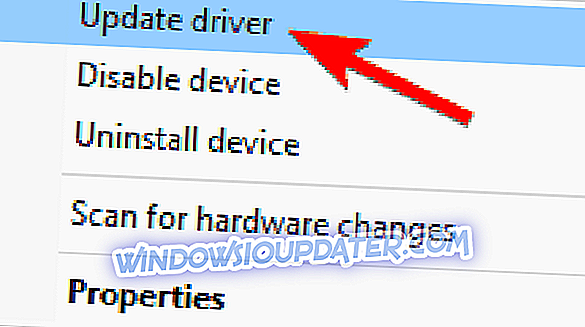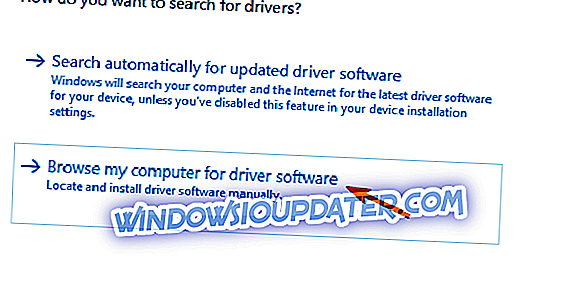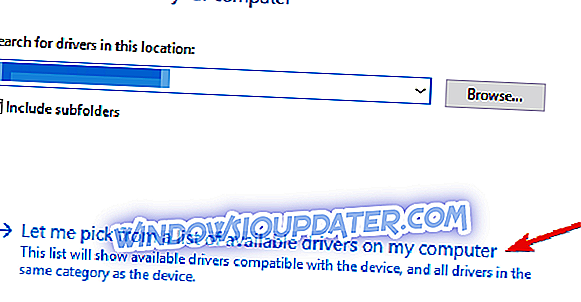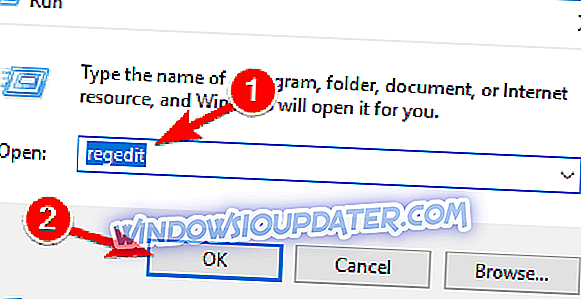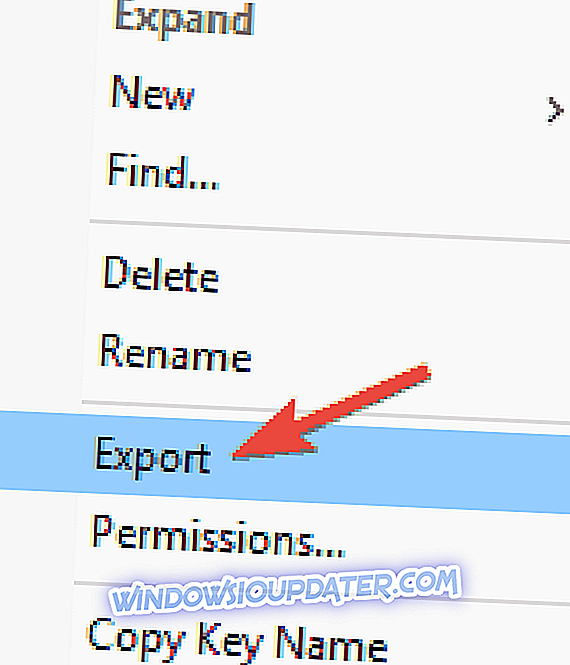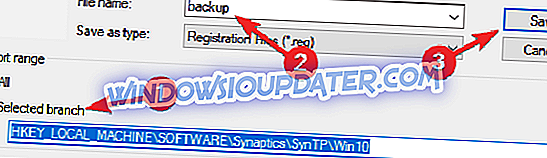Medan Cortana utan tvekan är ett bra komplement till vad Windows 10 redan erbjuder, kan det ibland vara källan till några irritationer. Namnlösa: Problemet där det slumpmässigt aktiveras utan någon ingång. I det här inlägget kommer vi att se hur man fixar Windows 10 Cortana Keeps Popping Up- problemet och bli av med det för alltid. Låt oss börja.
Fix Windows 10 Cortana håller poppar upp
Cortana är en bra funktion, men ibland kan det uppstå problem med det. När det gäller Cortana och dess problem rapporterade användarna följande problem:
- Stoppa Cortana poppar upp när du rullar - Det här är ett vanligt problem med Cortana, och för att fixa det behöver du bara inaktivera tre fingernack och fyra fingertrycksfunktioner.
- Inaktivera trefingerslang Cortana - Trefingerslang är den främsta orsaken till problemet, och i den här artikeln visar vi hur du inaktiverar den här funktionen på rätt sätt.
- Hitta rutan håller på att dyka upp - Det här problemet kan orsakas av din pekplatta, och om du har detta problem, försök avaktivera din pekplatta och kolla om det hjälper.
- Cortana sökning fortsätter att dyka upp - Detta är ett annat vanligt problem med Cortana. Om Cortana fortsätter att visas, försök att ansluta en USB-mus och kontrollera om det hjälper.
- Cortana fortsätter att aktivera, starta - Det här kan vara ett irriterande problem, men du bör kunna fixa det med hjälp av en av våra lösningar.
Lösning 1 - Stäng av pekfältgester som utlöser Cortana
Om du använder en bärbar dator med en pekplatta är chansen att din bärbara dator har några inställda gester som utlöser Cortana. Om du inte redan vet om det här är det förmodligen det som utlöser Cortana på din bärbara dator. Följ stegen nedan och du kommer att åtgärda detta på nolltid.
- Öppna din startmeny och öppna nu inställningar.
- I appen Inställningar letar du efter Enheter och klickar sedan på den. Detta öppnar ett nytt fönster.
- Nu i det här nya fönstret, klicka på Mouse & touchpad. Detta öppnar alternativen för inmatningsenheter.
- Nu i det här fönstret måste du klicka på ytterligare musalternativ. Detta öppnar ett nytt fönster.
- Det här nya fönstret beror på vilken typ av enhet du har. (Jag har ingen bärbar dator, annars skulle jag ha visat en bild.)
- Nu försiktigt leta efter alternativ som läser "Three Finger Tap" eller "Four Finger Tap".
- Du måste se till att dessa alternativ är inaktiverade eftersom detta också är en faktor som automatiskt utlöser Cortana.
Du kan också hitta liknande alternativ när du går till Kontrollpanelen> Maskinvara och ljud> Synaptics Touchpad. Bara vrid den kranfunktionen av och allt fungerar bra.
Lösning 2 - Stäng av "Hej Cortana" -vardetektering
Ibland kan Cortana inte kompilera det som talas och kan börja på egen hand. Detta beror på att alltid lyssna i Cortana. Du kan enkelt inaktivera den genom att gå till Cortana-inställningarna. Följ stegen nedan.
- Öppna startmenyn och skriv in Cortana. Du kommer att märka att ett resultat som visar att Cortana & Search-inställningarna kommer att dyka upp. Klicka på det.
- Genom att klicka på det här resultatet öppnas en ny sida. Leta nu efter inställningen som läser Låt Cortana svara på Hey Cortana och stäng sedan av alternativet.
Lösning 3 - Stäng av "Aktivitetsfältet" i sökinställningarna
Följ alla steg som nämns i lösningen 2 . I inställningarna för Cortana och Sök, leta efter det alternativ som läser Aktivitetsfältet. Det kommer att finnas ett alternativ att stänga av det. Gör det, och det borde lindra denna fråga.
Lösning 4 - Inaktivera Cortana på låsskärmen
Om Cortana håller på att dyka upp på din Windows 10-dator kan problemet vara dess inställningar. Enligt användarna kan det här problemet orsakas av dina inställningar för låsskärmen, och för att stoppa Cortana från att visas hela tiden måste du göra följande:
- Tryck på Windows-tangenten + I för att öppna appen Inställningar .
- När appen Inställningar öppnas, navigerar du till avsnittet Cortana .

- I den högra rutan, leta reda på Använd Cortana även när min enhet är låst alternativ och inaktivera den.
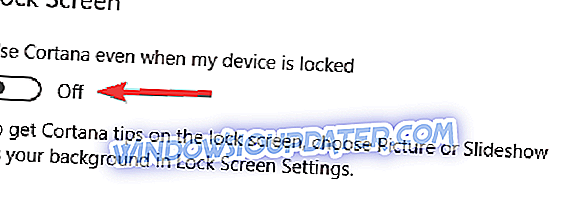
Efter att ha gjort det, måste problemet med Cortana lösas helt.
Lösning 5 - Kontrollera ditt tangentbord
Ibland kan det här problemet visas om en viss tangent på tangentbordet sitter fast. Flera användare rapporterade att problemet uppstod på grund av en fast F5-nyckel. Detta orsakade att vissa genvägar aktiverades av misstag och att Cortana skulle dyka upp.
För att åtgärda detta problem, var noga med att kontrollera ditt tangentbord och se till att det inte finns några fasta tangenter. Alternativt kan du prova ett annat tangentbord och kontrollera om problemet uppstår. Tänk på att det här är en osannolik orsak, men vi rekommenderar ändå att du kontrollerar ditt tangentbord bara om det är fallet.
Lösning 6 - Försök använda USB-musen
Om Cortana fortsätter att dyka upp kan orsaken vara din pekplatta. Vissa pekplattor är ganska känsliga, och du kan oavsiktligt utföra gester. För att åtgärda problemet rekommenderas det att du använder en USB-mus med din bärbara dator.
Om du byter till USB-mus åtgärdar problemet, betyder det att du utför gester på din pekplatta och startar Cortana av misstag. Det här är inte en permanent lösning, men det är en anständig lösning, så var säker på att prova det.
Lösning 7 - Inaktivera din pekplatta
Som tidigare nämnts kan ibland dessa problem uppstå på grund av din pekplatta. Om du inte använder din pekplatta så ofta kan du bara inaktivera den som en lösning. Det finns flera sätt att göra det, men det bästa är att använda tangentbordsgenväggen för att inaktivera den.
För att hitta vilken nyckel som avaktiverar pekplattan, leta efter en nyckel som har en pekplattaikon på den och tryck på Fn och den här tangenten tillsammans för att inaktivera pekplattan. Om du inte hittar tangentbordsgenväggen kan du alltid kolla din bärbara bruksanvisning för detaljerade instruktioner om hur du stänger av din pekplatta.
Du kan också inaktivera din pekplatta med hjälp av pekplattans programvara. Varje touchpad-programvara är annorlunda, men varje touchpad-applikation har möjlighet att inaktivera pekplattan, så du borde kunna avaktivera den.
Slutligen kan du bara inaktivera din pekplatta från Enhetshanteraren. Gör så här genom att följa dessa steg:
- Tryck på Windows-tangenten + X för att öppna Win + X-menyn. Välj nu Enhetshanteraren från listan.
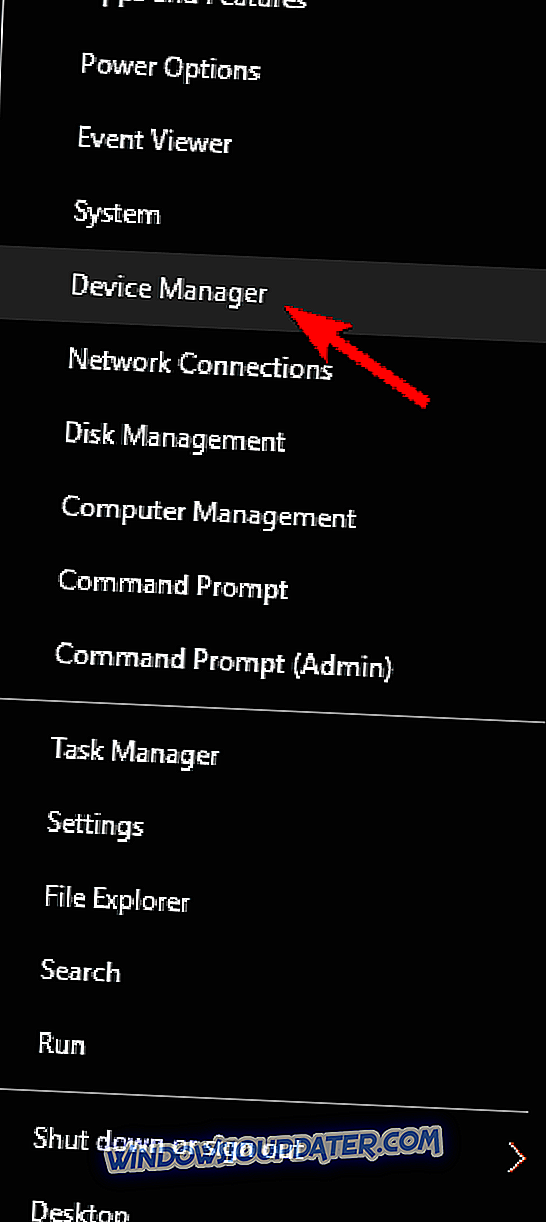
- Leta reda på din pekplatta på listan, högerklicka på den och välj Avaktivera enhet från menyn.
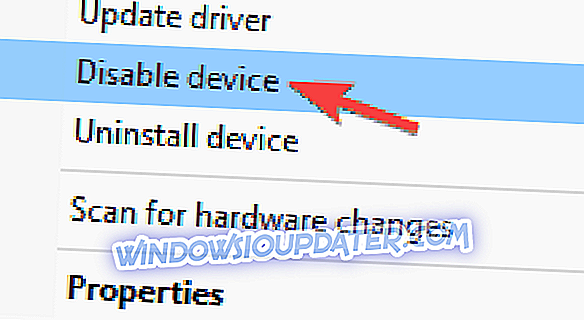
- När bekräftelsedialogen visas klickar du på Ja .
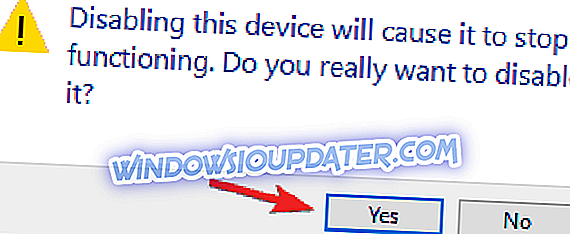
Därefter ska din pekplatta vara helt inaktiverad och problemet med Cortana kommer att lösas.
Lösning 8 - Installera den äldre pekplattan drivrutinen
Om Cortana håller på att dyka upp kan problemet vara din pekplattedrivrutin. För att åtgärda problemet rekommenderar vissa användare att installera en äldre drivrutin. Det här är ganska enkelt och du kan göra det direkt från Enhetshanteraren. Gör så här genom att följa dessa steg:
- Öppna Enhetshanteraren, leta reda på din Touchpad-drivrutin, högerklicka på den och välj Uppdatera drivrutin från menyn.
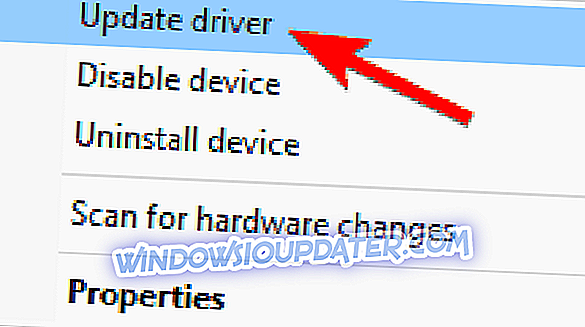
- Välj nu Bläddra i min dator för drivrutinsprogram .
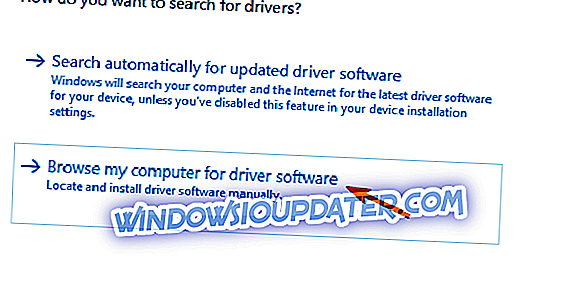
- Klicka på Låt mig välja från en lista med tillgängliga drivrutiner på min dator .
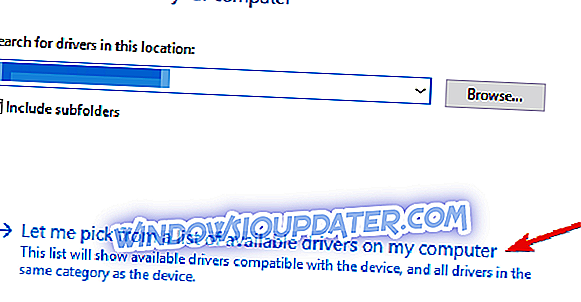
- Förteckning över drivrutiner kommer nu att visas. Välj den äldre drivrutinen och klicka på Nästa .
När den äldre drivrutinen är installerad, leta efter din pekplattsoftware och inaktivera tre fingernack och fyra fingertrycksfunktioner . Om den här lösningen fungerar för dig, kom ihåg att du måste förhindra att Windows 10 automatiskt uppdaterar din pekskärmsdrivrutin. För att se hur du gör det, se till att du läser vår guide om hur du blockerar Windows 10 från uppdatering av vissa drivrutiner.
Tänk på att du kanske inte kan installera den äldre drivrutinen med hjälp av Enhetshanteraren. Om det händer måste du ta bort drivrutinen manuellt tillsammans med alla associerade filer. Det finns många sätt att göra det, men den enklaste metoden är att använda avinstalleringsprogram.
Dessa applikationer är speciellt utformade för att ta bort program tillsammans med alla filer och registerposter som är kopplade till dem. Om du vill ta bort en applikation helt från din dator, var noga med att försöka Revo Uninstaller eller IOBit Uninstaller (gratis). Alla dessa applikationer är enkla att använda, så gärna prova någon av dem.
Besök nu din pekskärmstillverkare och ladda ner den äldre drivrutinen för din pekplatta. Efter att du har installerat det, inaktivera tre finger-knappar och fyra finger-knappar och problemet ska lösas fullständigt.
Lösning 9 - Ändra ditt register
Enligt användare kan du lösa problemen med Cortana genom att bara göra några ändringar i ditt register. Det här är ganska enkelt och du kan göra det genom att följa dessa steg:
- Tryck på Windows Key + R och skriv regedit . Tryck nu på Enter eller klicka på OK .
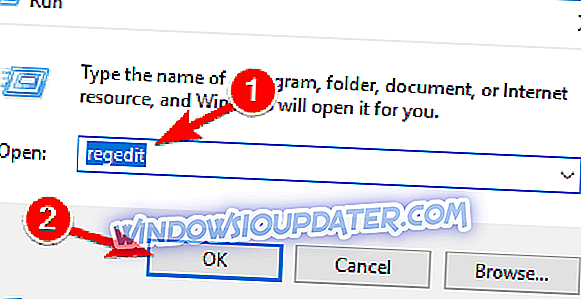
- När Registry Editor öppnas, navigerar du till HKEY_LOCAL_MACHINESOFTWARESynapticsSynTPWin10- tangenten i den vänstra rutan.
- Högerklicka på Win10-tangenten och välj Exportera från menyn.
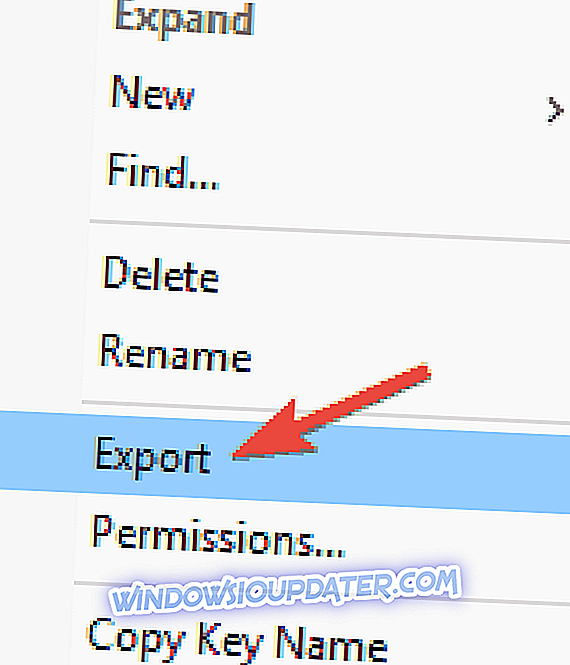
- I Export-sortimentet välj Valda fil, ange önskat filnamn och klicka på Spara . Om något går fel när du ändrar registret kan du alltid köra den exporterade filen och återställa registret till det ursprungliga tillståndet.
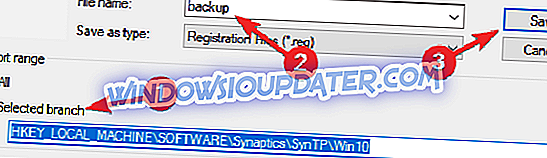
- I de högra rutorna raderar du följande DWORD:
- 3FingerTapAction
- 3FingerTapPlugInActionID
- 3FingerTapPlugInID
- 3FingerPressButtonAction
Efter att ha gjort det, kontrollera om problemet fortfarande kvarstår. Om du inte hittar någon av dessa DWORD-filer eller sökvägen från steg 2 gäller den här lösningen inte för dig så att du bara kan hoppa över den.
Det här är några sätt att fixa Windows 10 Cortana som automatiskt dyker upp. Dessa metoder kommer definitivt att lösa problemet du står inför som de har för otaliga andra över internet redan. Låt oss veta hur dessa anvisningar fungerade för dig i våra kommentarer!